
发布时间:2021-08-11 11: 06: 20
FL studio,也就是大家熟知的水果编曲软件,可以帮我们更方便快捷地进行编曲、剪辑、录音、混音等音乐创作工作,让你的计算机成为全功能录音室。
今天笔者为大家分享的是FL studio的一个编曲工程小技巧——“乐器的合成与分层”。当我们编曲逐渐深入时,通道机架中的样式比较多时,编辑也会比较困难。这时我们如果能灵活地将乐器进行合成与分层,可以方便不少。
感兴趣的话就一起来看看吧。
一、乐器合成
我们以FL studio一个底鼓和Clap、Hat、Share为例,如果我们想编写一个house类的舞曲,需要依次编辑每个通道。
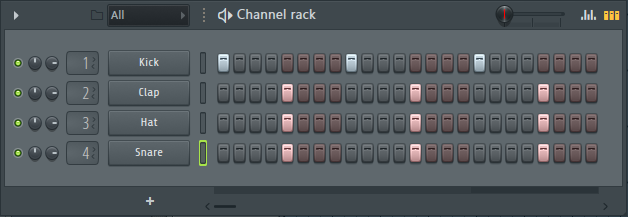
图 1:通道机架
这时我们可以在新建样式中添加一个FL studio自带的“Layer”插件,帮助我们把任意几个样式捆绑在一起,捆绑后这几个样式的编写只在Layer中写入即可。
首先点击Layer,让它的界面保持显示状态。
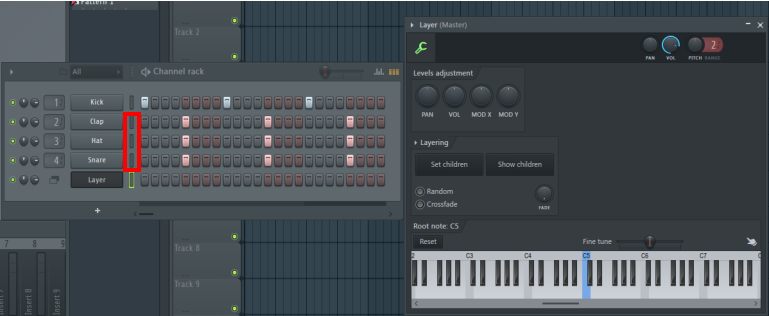
图 2:Layer界面及选中显示
接下来选中图2中标示出的2、3、4通道的小方框。选中方法如下:先选中一个小方框,然后按住shift键,再选中剩下两个。选择后点击Layer界面的“设置子项”,点击任意一处取消选中,样式捆绑就完成了。此时我们就可以在Layer中进行编辑了。
二、乐器分层
如果我们想在FL studio的Layer中将这些乐器展开进行分层处理,如C5控制2通道的clap,升C5控制3通道的Hat,B4控制4通道的Share,方法也非常简单。
第一个clap中默认根音符为C5,不再做调整。我们进入Hat中,选中左上方的第二个图标,在虚拟的钢琴键盘上C5右侧的位置,先单击右键将音符改变为升C5,再单击左键使其余音符不发声,这时我们的分层就完成了。4通道的Share设置也如此。
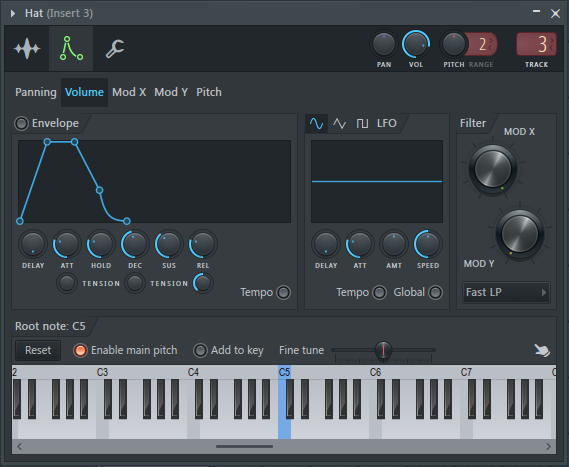
图 3:Hat分层界面
完成后我们可以在右键点击Layer打开钢琴卷帘,点击试听,这三个样式的音高如果是不同的,说明我们的乐器分层是成功的。
如果我们在FL studio编辑过程中样式过多,很可能会忘记Layer中绑定的样式是哪几个,这时我们打开Layer界面,点击“显示子项”选项。被绑定的样式就会在通道机架的小方框中以绿色显示出来(和被选中时的显示相同)。
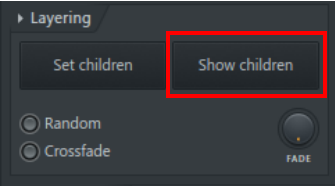
图 4:显示子项
FL studio乐器的合成与分层功能的介绍到这里就结束了,希望这个小功能可以帮你减少工程编辑的工作量。学会了就来下载FL studio来编写你的音乐吧。
作者:苏九
展开阅读全文
︾